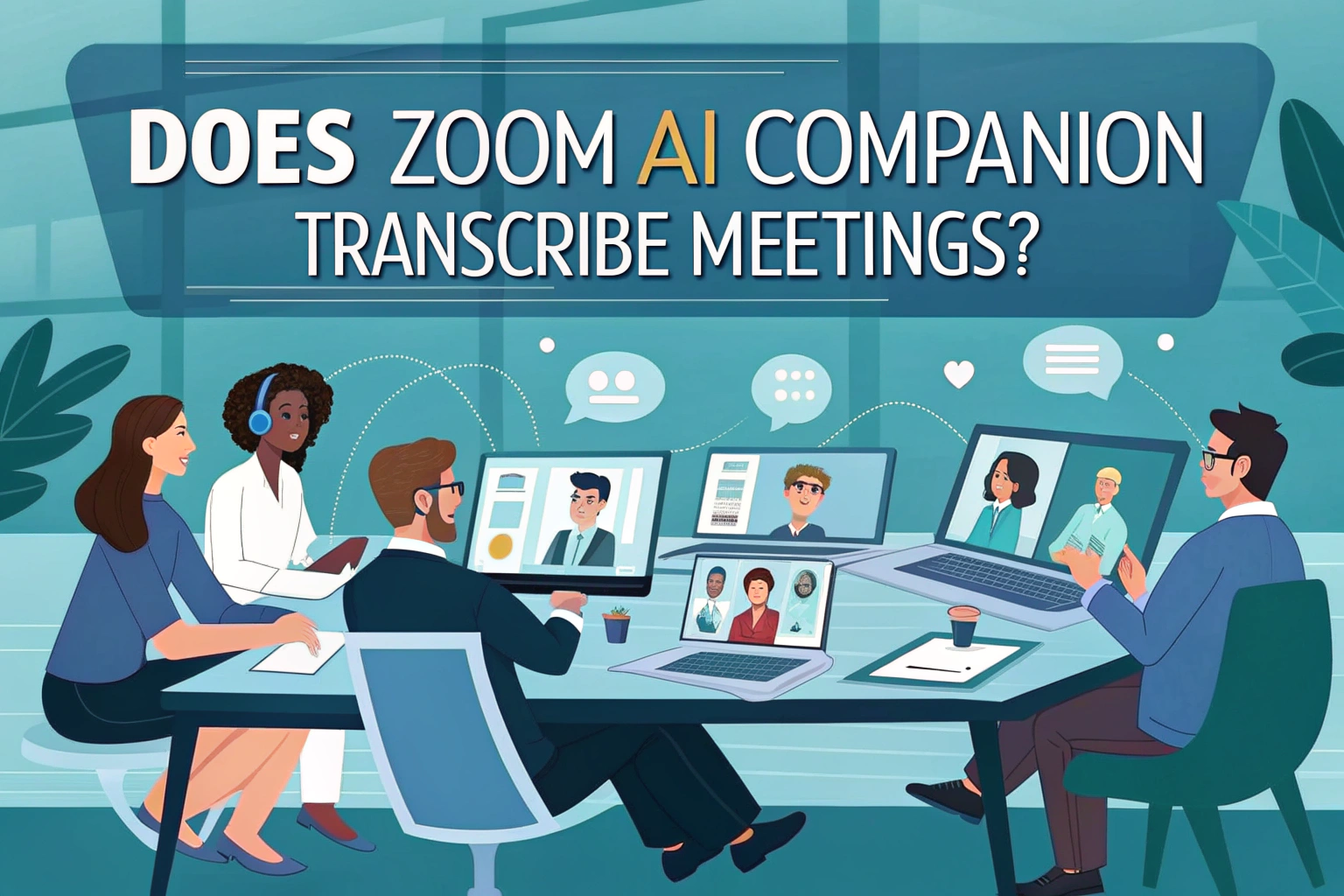Ja, Zoom AI Companion kan vergaderingen transcriberen door real-time bijschriften en transcripties na de vergadering te leveren. Deze functie maakt het makkelijker om gesprekken te volgen, aantekeningen te maken en discussies na de vergadering te bekijken. De transcriptie kwaliteit is afhankelijk van audio helderheid en kan variëren met accenten of achtergrondgeluid.
Voor gebruikers die geavanceerde nauwkeurigheid nodig hebben, zijn er ook professionele audio naar tekst tools zoals VOMO beschikbaar.

Hoe Zoom AI Companion Transcription werkt
Zoom's AI metgezel maakt gebruik van ingebouwde spraakherkenning om gesproken woorden om te zetten in tekst. Tijdens een live vergadering kunnen deelnemers geautomatiseerde bijschriften in realtime bekijken. Na de sessie kan Zoom een volledig transcript genereren dat samen met opnames in de cloud wordt opgeslagen. Dit maakt het vooral handig voor teamsamenwerking, academische lezingen of bedrijfsbeoordelingen.
Een vergadering starten Samenvatting als gastheer
Als je de host van een Zoom-vergadering bent, kun je gemakkelijk de Samenvatting bijeenkomst functie met behulp van de AI Companion. Zo kan iedereen de discussie volgen zonder zich zorgen te hoeven maken over het maken van gedetailleerde notities.
Stappen voor hosts:
- Start uw vergadering vanaf de Zoom desktop app.
- Klik op de knop AI metgezel icoon.
- De samenvatting van de vergadering wordt automatisch gegenereerd en alle deelnemers krijgen een melding dat de functie actief is.
- (Optioneel) Als je wilt stoppen met het genereren van de samenvatting voordat de vergadering eindigt, klik je op AI Companion > AI Companion stoppen.
- Na afloop van de bijeenkomst wordt de samenvatting afgerond en naar de deelnemers gestuurd.
Een samenvatting van een vergadering aanvragen als deelnemer
Zelfs als je niet de host bent, kun je vragen om een Meeting Summary te genereren. Zoom biedt deelnemers de mogelijkheid om deze functie direct tijdens een vergadering aan te vragen.
Stappen voor deelnemers:
- Neem deel aan de vergadering met behulp van de Zoom desktop app.
- Klik in de werkbalk van de vergaderingsregeling op de knop AI metgezel icoon.
- Als Meeting Summary momenteel niet is ingeschakeld, wordt u gevraagd een verzoek te verzenden.
- Klik op Vraag gastheer om uw verzoek te verzenden.
- Als de host een beheerder is, of als er beheerders in de vergadering zijn, zullen zij je verzoek onmiddellijk ontvangen.
- Als er geen beheerders aanwezig zijn, stuurt Zoom het verzoek via e-mail.
Hoe krijg ik toegang tot transcripties van samenvattingen van vergaderingen met Zoom AI Companion?
Met Zoom AI Companion kunt u eenvoudig transcripties van uw vergaderingen genereren en beheren. Of je nu een admin of een vaste gebruikerkun je deze transcripties snel vinden en bekijken via het Zoom webportaal. Zo doe je dat:
Voor admins
- Log in op het Zoom webportaal met je beheerdersaccount.
- Ga in het linkernavigatiemenu naar Accountbeheer > Opname- en afschriftbeheer.
- Open de Transcripties tab.
- Zoek transcripties door de vergadering ID of de e-mailadres host. U kunt ook trefwoorden om specifieke inhoud te vinden in het transcript van de samenvatting van de vergadering.
Er is geen datumbeperking: je kunt in elk tijdsbereik zoeken.
Voor regelmatige gebruikers
- Log in op het Zoom webportaal.
- Selecteer in de linkernavigatie Opnames en transcripties.
- Open de Transcripties tab.
- Je ziet een lijst met alle Samenvattingen AI Companion-bijeenkomsten.
- Beperk de resultaten door de datumbereik, statusof zoeken op vergadering ID, onderwerp of trefwoorden.
Net als bij admins is er geen limiet aan de datum die je kunt opgeven.
Hoe AI Companion Transcripts downloaden
Zoom maakt het eenvoudig om transcripties gegenereerd door de AI Companion te downloaden. Dit is handig als je een lokale kopie wilt bewaren, wilt delen met teamgenoten of offline wilt bekijken.
Stappen om een transcript te downloaden:
- Ga naar de Transcripties tabblad in je Zoom-webportaal.
- Zoek het transcript dat u nodig hebt en klik op de knop Meer pictogram ernaast.
- Selecteer Downloaden om een kopie op uw computer op te slaan.
Hoe AI Companion-afschriften verwijderen
Als je een transcript niet meer nodig hebt, kun je het direct vanuit Zoom verwijderen. Dit houdt je account schoon en zorgt ervoor dat gevoelige informatie niet langer dan nodig wordt opgeslagen.
Stappen om een afschrift te verwijderen:
- Navigeer naar de Transcripties tabblad in je Zoom-webportaal.
- Zoek het transcript dat u wilt verwijderen en klik op de knop Meer pictogram ernaast.
- Kies Verwijder om het permanent van je account te verwijderen.
Voordelen van het gebruik van Zoom AI Companion voor transcriptie
Het gebruik van Zoom AI Companion voor het transcriberen van vergaderingen biedt verschillende voordelen:
- Tijdbesparend: Handmatig notities maken is niet nodig.
- Toegankelijkheid: Helpt deelnemers met gehoorproblemen.
- Doorzoekbare inhoud: Transcripties kunnen worden doorzocht op trefwoorden.
- Integratie: Werkt naadloos met Zoom-opnames.
Deze functies maken de transcriptie van Zoom een betrouwbare optie voor gebruikers die snelle, accurate documentatie van vergaderingen willen.
Beperkingen van Zoom AI Companion Transcriptie
Hoewel het nuttig is, heeft de transcriptie van Zoom enkele beperkingen:
- Het werkt alleen in ondersteunde talen.
- De nauwkeurigheid hangt sterk af van de kwaliteit van de microfoon en het netwerk.
- De sprekeridentificatie is niet altijd perfect.
Voor professionele behoeften, zoals juridisch, medisch of onderzoekswerk, kan een speciaal transcriptieplatform nauwkeurigere resultaten opleveren.
Alternatieven voor Zoom voor transcriptie
Als je meer precisie of een bredere functionaliteit nodig hebt, overweeg dan oplossingen van derden. Met veel moderne apps kun je opnames direct uploaden en tekst transcripten genereren. Deze platforms ondersteunen meerdere formaten en kunnen zelfs video naar tekstwaardoor ze handig zijn voor webinars, podcasts en YouTube-inhoud.
Laatste gedachten
Zoom AI Companion transcribeert vergaderingen, waardoor het een waardevolle productiviteitstool is voor bedrijven, docenten en studenten. Hoewel het een handige ingebouwde optie is, geven gebruikers die geavanceerde nauwkeurigheid, opmaak en taalondersteuning nodig hebben wellicht de voorkeur aan gespecialiseerde audio naar tekst platforms. Het kiezen van de juiste tool hangt af van of je eenvoudige vergadernotities of professionele transcriptie nodig hebt.